Як записати Windows 8 на флешку
- Як записати образ операційної системи на флешку
- Створюємо завантажувальний флешку в програмі UltraISO
- Створюємо завантажувальний флешку в програмі UltraISO: Відео
- Запис образу за допомогою програми Rufus
- Запис образу за допомогою програми Windows 7 USB / DVD Download tool
- Запис образу за допомогою програми Windows 7 USBDVD Download tool: Відео
- Як завантажити образ Windows 8: Відео
У цій статті ми розберемо, як записати Windows 8 на флешку, зробивши її завантажувальної. Справа в тому, що в наш час лазерні диски застосовуються все рідше. Головна причина, по якій USB-накопичувачі витісняють лазерні диски, полягає в граничному зручність останніх. Запис інформації на такі накопичувачі не вимагає особливих знань, а також навичок використання будь-яких програм.
Крім цього, Flash-накопичувач можна переписати в будь-який момент і стільки раз, скільки вам буде потрібно. Все це виводить її на перше місце в списку найбільш затребуваних і поширених накопичувачів пам'яті. Перш ніж переходити до питання, як записати Віндовс 8 на флешку, слід зазначити, що образ операційної системи повинен мати розширення ISO.
Як записати образ операційної системи на флешку
Зробити це можна за допомогою різних програм. Їх дуже багато, і описати все просто неможливо. Ми розберемо, як записати Windows на флешку за допомогою декількох найбільш поширених і надійних утиліт:
- UltraISO
- Rufus
- Windows 7 USB / DVD Download tool.
Вибір найбільш підходящої програми залежить тільки від вас: все вони працюють однаково стабільно, їх настройка гранично проста і не вимагає від користувача особливих знань. Розглянемо докладніше, як працюють ці утиліти.
Створюємо завантажувальний флешку в програмі UltraISO
Щоб записати Windows 8 на флешку, потрібно накопичувач пам'яті з об'ємом не менше 8 Гб. Справа в тому, що чистий образ Windows 8 займає близько 4 Гб, при цьому, як ви знаєте, якщо на накопичувачі написано 4 Гігабайт, то реально там буде трохи менше вільного місця. Тому на таку флешку записати «вісімку» просто не вийде.
Створюємо завантажувальний флешку в програмі UltraISO: Відео
Тепер безпосередньо до питання, як записати образ Windows на флешку за допомогою UltraISO. Програма платна, але розробник надає користувачам можливість безкоштовного пробного періоду. Цього цілком достатньо для того, щоб зберегти образ на Flash. Тим більше, що робиться це один раз, а накопичувач із записаною Windows можна застосовувати для зберігання файлів, як і раніше, використовуючи простір, що залишився.
Отже, для початку скачайте і встановіть програму. Після запуску виберіть пробний період (якщо використовується оплачена ліцензія, то просто запустіть її).

Далі ви побачите, що вікно програми розділене на 4 меню. У нижньому лівому вікні, яке називається «Каталог», потрібно вказати папку, яка містить необхідний образ. Після цього в нижньому правому вікні з'явиться потрібний файл до з розширенням ISO. Відкрийте його подвійним кліком лівою кнопкою мишки.
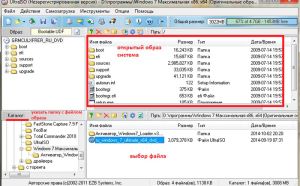
Після цього у верхньому правому вікні з'явиться розпакований образ операційної системи. Тепер необхідно призначити запис Windows 8 на флешку. Для цього в панелі інструментів програми (верхня смуга) знайдіть і відкрийте меню «Самозавантаження». В меню оберіть «Записати образ жорсткого диска». Відкриється вікно, в якому необхідно вибрати накопичувач пам'яті, який використовується для запису ОС. Якщо ви ще не вставили його в USB-порт, то зробіть це.

У пункті «Disk Drive» виберіть вашу флешку, після чого внизу натисніть кнопку «Записати».
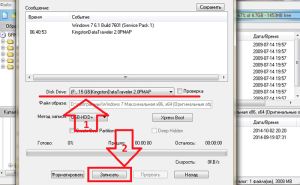
Підтверджуйте дію. Погоджуйтеся з видаленням всієї інформації, наявної в пам'яті Flash, і чекаєте кілька хвилин до завершення запису. На цьому запис Windows на флешку за допомогою програми UltraISO завершена.
Запис образу за допомогою програми Rufus
Зберегти образ на Flash за допомогою утиліти Rufus ще простіше: цю програму навіть не потрібно встановлювати. Досить просто завантажити її і запустити файл з розширенням .exe. Потім вставляєте накопичувач пам'яті. Якщо до комп'ютера не підключено інші Flash-накопичувачі, утиліта автоматично визначить ваш пристрій.
Тут нічого налаштовувати не потрібно, залишаємо все рядки без змін. Нижче ставимо галочку на пункті «Створити завантажувальний диск». Праворуч, в цьому ж рядку натисніть на кнопку у вигляді лазерного диска і просто вкажіть файл образу. Після цього тиснемо «Старт», підтверджуємо дію і чекаємо завершення запису.
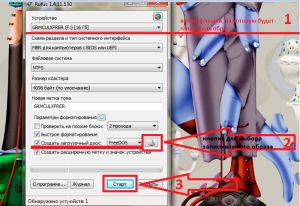
Запис образу за допомогою програми Windows 7 USB / DVD Download tool
Дана програма не складніше раніше описаних утиліт. Завантажити її можна так само безкоштовно, як і Rufus. Записати Windows на флешку за допомогою Windows 7 USB / DVD Download tool дуже просто: сама програма зроблена так, щоб користувач виконував кроки послідовно, не плутаючись в налаштуваннях. Крім цього, кожен етап містить підказки.
Запис образу за допомогою програми Windows 7 USBDVD Download tool: Відео
Отже, для початку запустіть утиліту. У вікні, натисніть «Огляд» і знайдіть потрібний файл на своєму жорсткому диску.
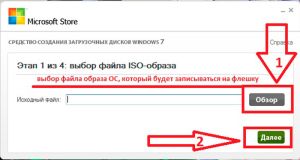
Відкрийте його. Після цього натисніть «Далі». На другому етапі вас просять вказати тип накопичувача: USB або DVD.
Вибираємо перший варіант.
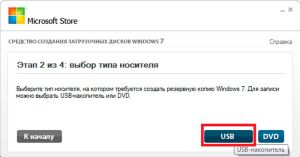
Додаток автоматично знайде всі USB-флешки, які підключені до комп'ютера. Якщо таких пристроїв кілька, то виберіть потрібний варіант зі списку.
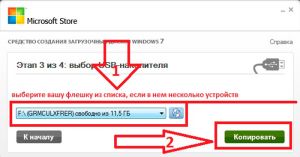
Якщо накопичувач один, просто натисніть «Копіювати». Після цього програма попередить, що всі дані на Flash будуть знищені. Погоджуємося з цим і натискаємо «Стерти USB-накопичувач». Ще раз підтверджуємо дію і чекаємо завершення копіювання.
Як завантажити образ Windows 8: Відео
Схожі статті
Поділіться матеріалом в соц мережах: